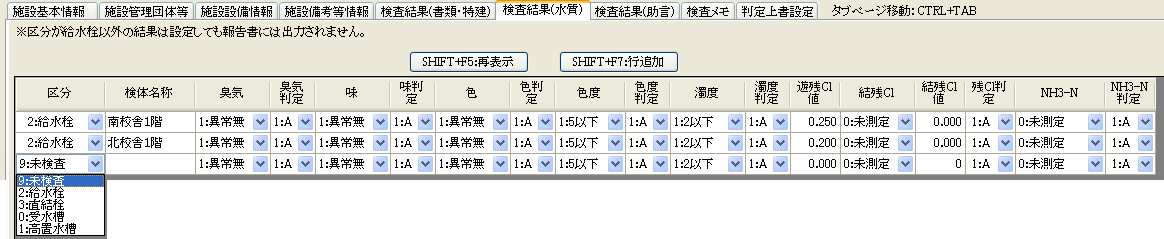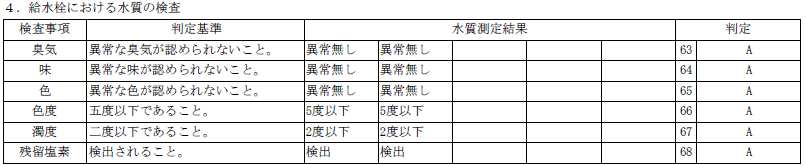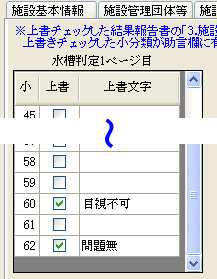| (0)検査結果入力 | |||||||
| 1 |
最初に入力対象に施設を選択します。
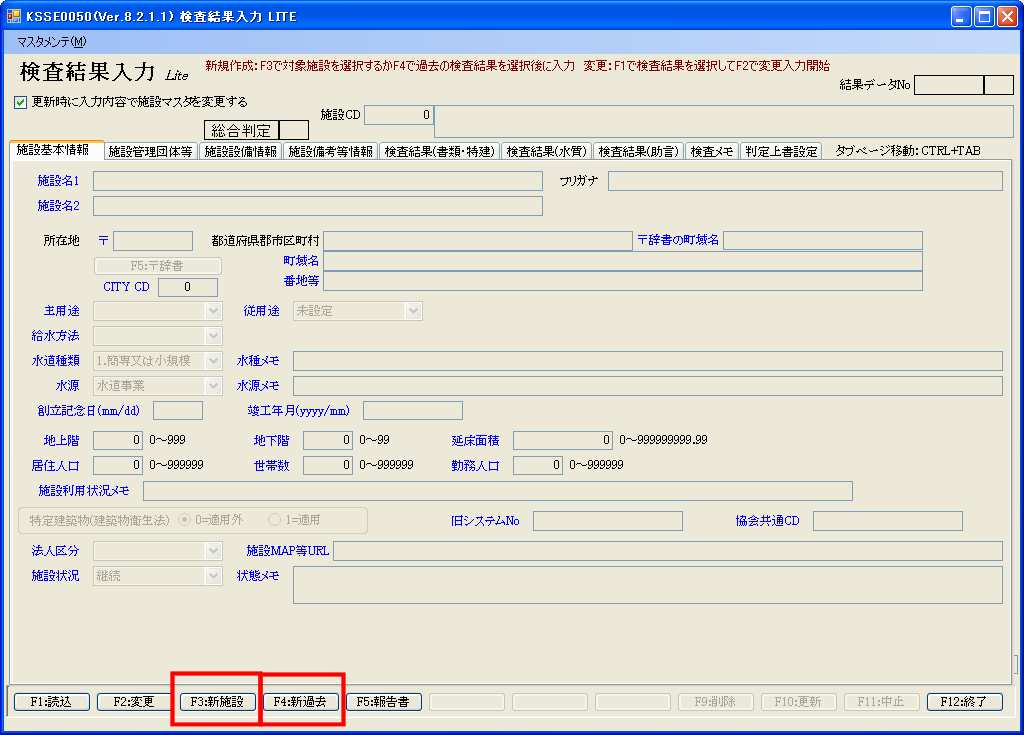
対象施設の選択は「施設マスタ」からの選択と「過去の検査結果データ」からの選択の2つの方法があります。 [F3:新施設]:施設マスタから選択する場合 [F4:新過去]:過去の検査結果データから選択する場合(選択したデータに登録された結果も画面意展開されます)
|
||||||
| 2 |
書類検査関係の入力例
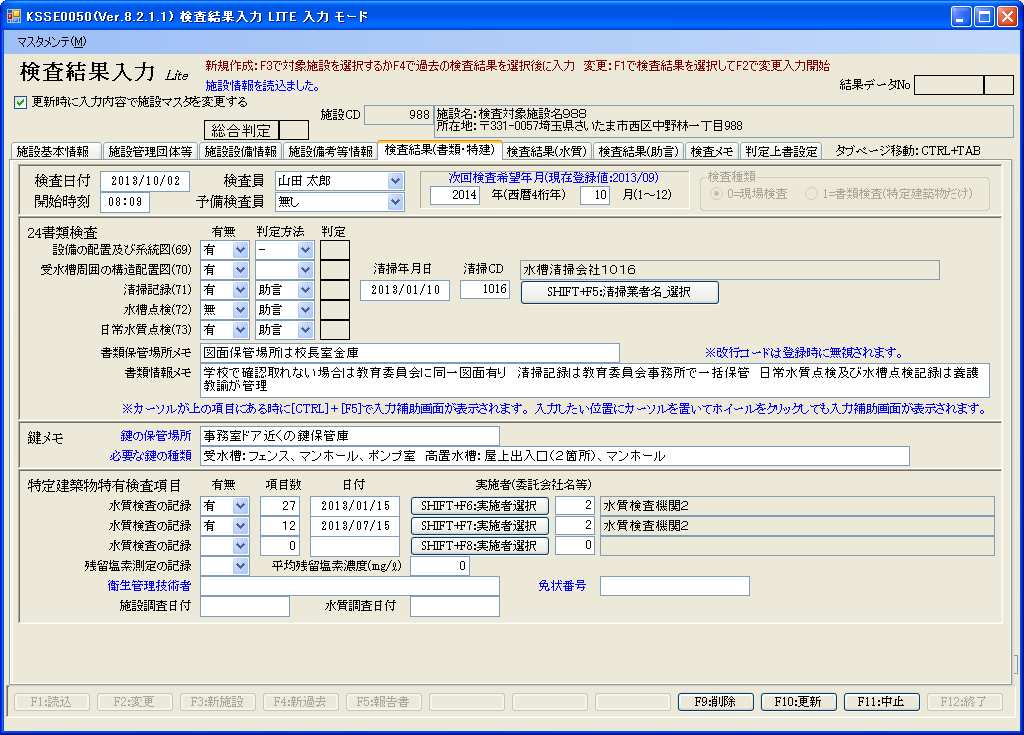
検査日付(初期値はシステム日付)、検査開始時刻(初期値はシステム時刻-検査に必要な分)、 検査員(初期値はログインユーザ)、書類検査の結果等を設定します。 検査種類(現場検査、書類検査の別)は入力対象の施設が特定建築物の場合に選択できます。 ※特定建築物 「建築物における衛生的環境の確保に関する法律」に基づき、 特定用途に利用される部分の面積が、3000m2以上 学校教育法第1条に規定する学校の場合は8000m2以上の建築物
|
||||||
| 3 | |||||||
| 4 |
助言の入力例

助言メモは報告書に出力されません。また助言CDが 99999(青枠) の行は助言メモしか値を設定できません。 助言メモだけの記録をしたい場合に使用して下さい。 水槽関係の助言を設定しその水槽が複数存在する場合は水槽を選択して下さい。 ※赤枠 助言の設定行の順番は[Shift+F5:再表示]とデータ登録時に自動的に並べ替えます。 並べ替えの順序は、書類、受水槽、高置水槽、給水栓、直結栓の順番です。 但し、判定がCの助言が有る場合はその助言が上位に並べ替えられます。 報告書の出力結果 
水槽関係の助言は水槽番号 (青枠) が判定欄に出力 (赤枠) されます。 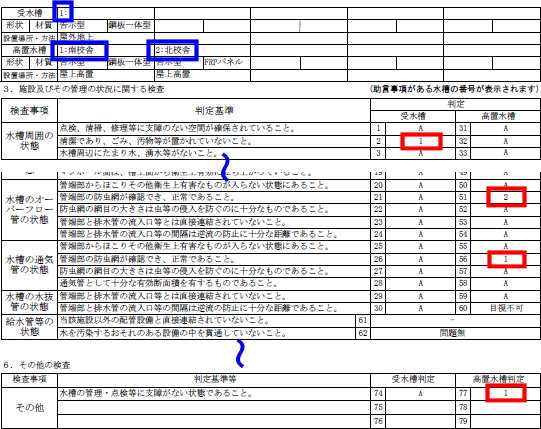
助言が未入力の場合はA判定の定型文が出力されます。 助言が未入力の場合の報告書の出力結果 
|
||||||
| 5 |
判定上書設定の入力例
報告書の出力結果 ※ 赤枠 の箇所が上書き文字です。 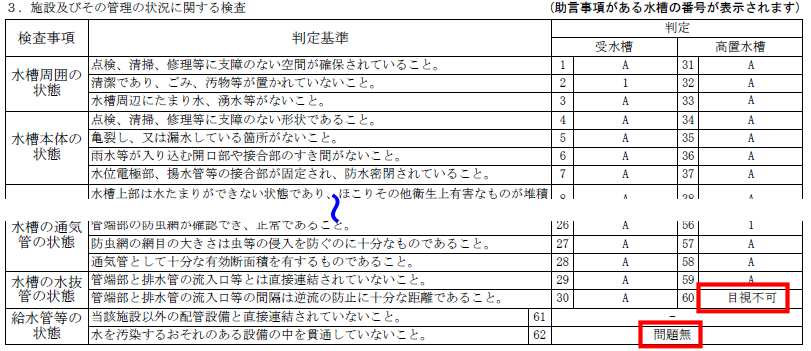
|
||||||
| 6 |
施設マスタ関連項目1
施設マスタで事前に登録されている項目です。 必要に応じて変更して下さい。 ※「更新時に入力内容で施設マスタを変更するにチェック (赤枠) した状態で更新すると変更内容が施設マスタにも反映されます。 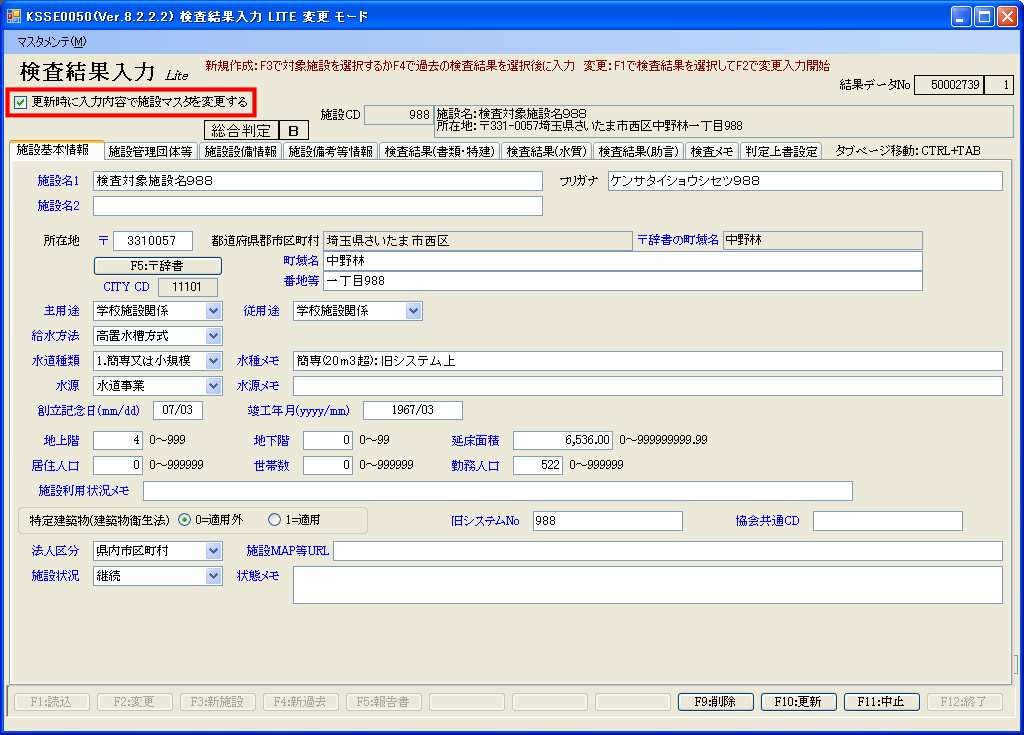
|
||||||
| 7 |
施設マスタ関連項目2
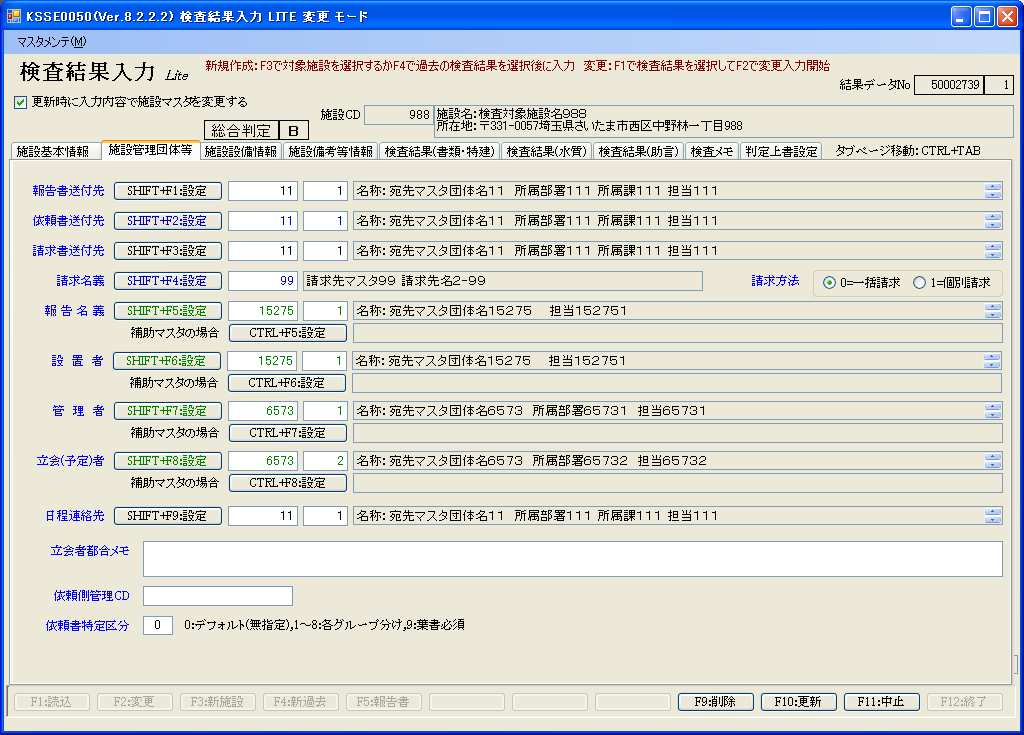
|
||||||
| 8 |
施設マスタ関連項目3
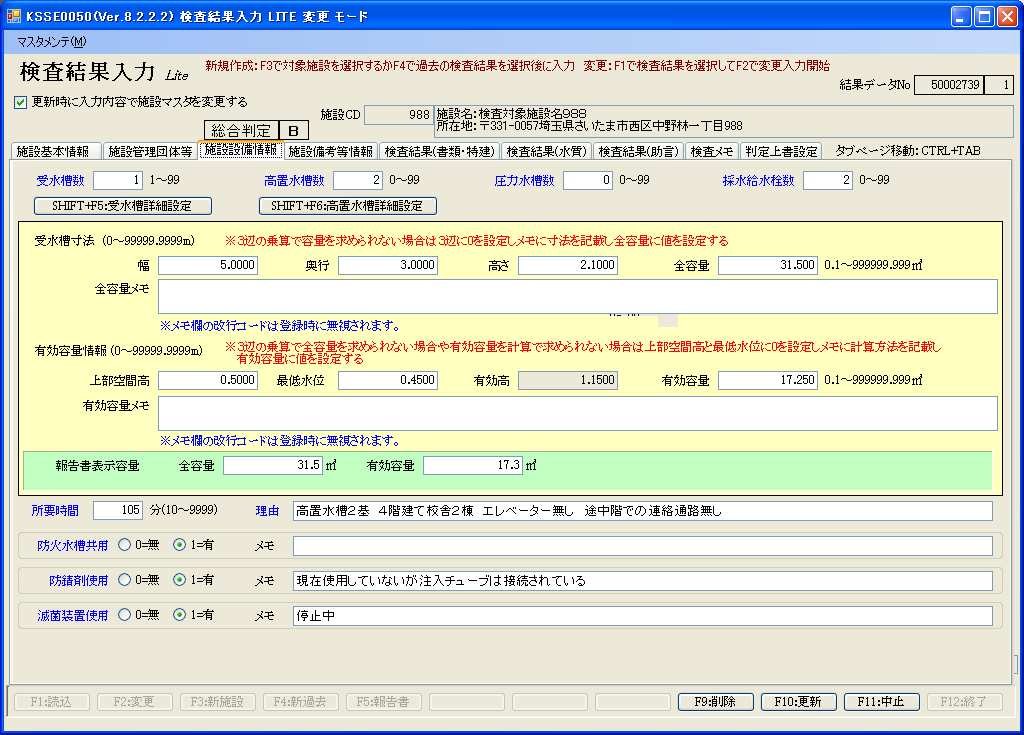
受水槽詳細設定 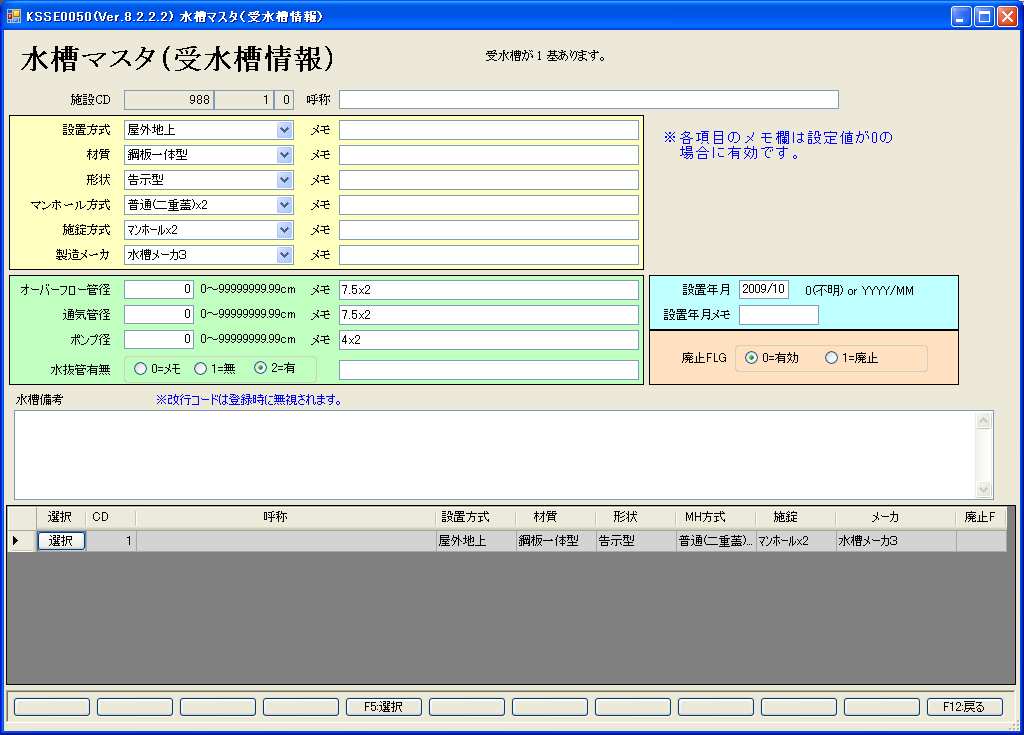
高置水槽詳細設定 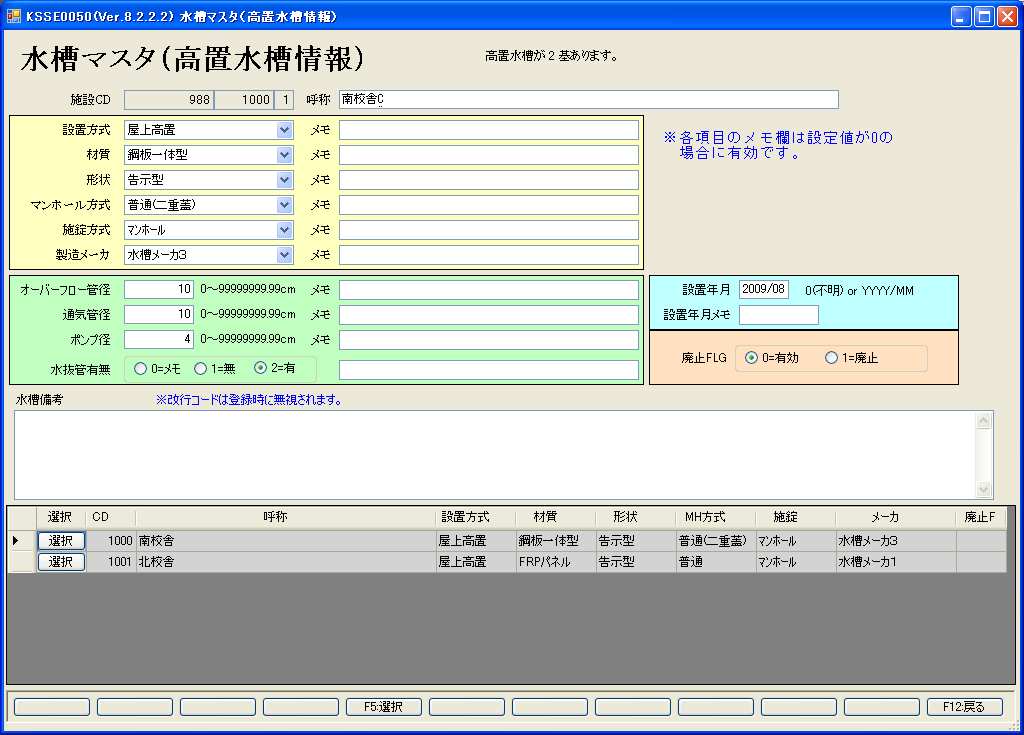
|
||||||
| 9 |
施設マスタ関連項目4
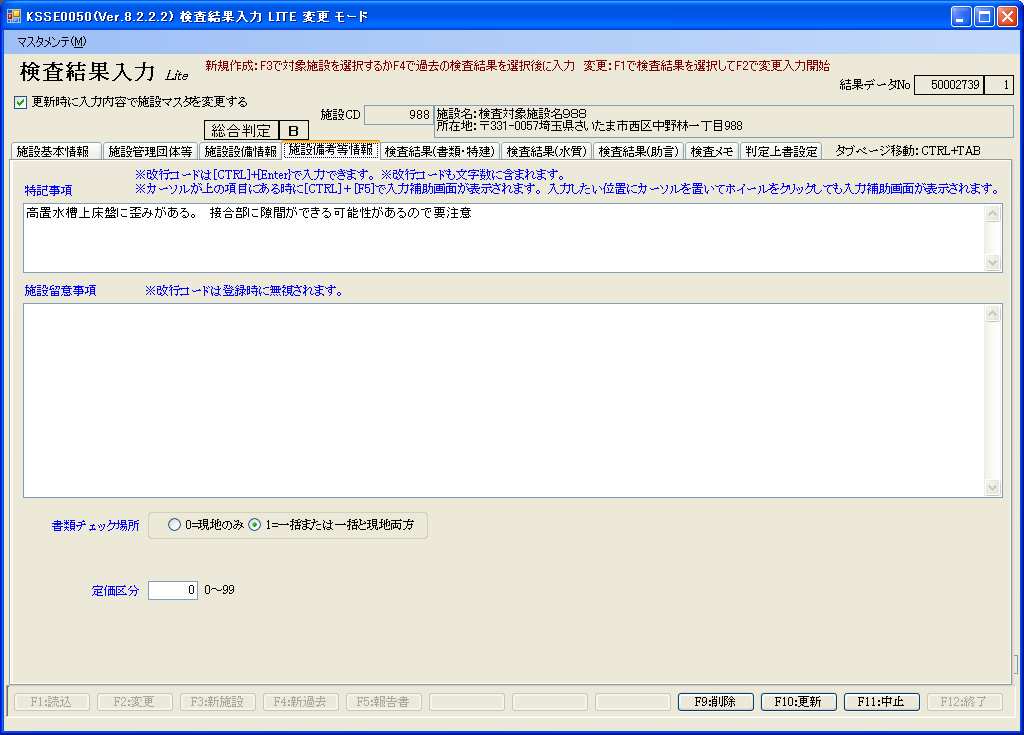
|
||||||
| 10 |
施設マスタ関連の結果報告書への出力例
報告名義(施設マスタ関連項目2)に設定されたマスタの内容が出力されます。 
名称、所在地等、用途(施設マスタ関連項目1)に設定された内容 設置者、管理者、検査立会者等(施設マスタ関連項目2)に設定されたマスタの内容 水槽容量、水槽数等(施設マスタ関連項目3)に設定された内容 が出力されます。 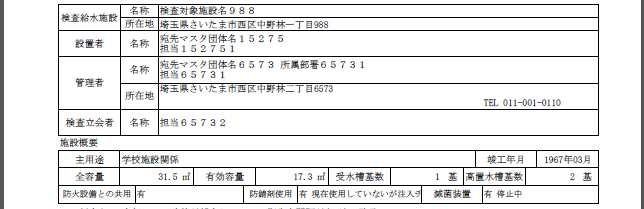
水槽詳細情報に設定された内容が出力されます。 
特記事項(施設マスタ関連項目4)に設定された内容が出力されます。 
|
||||||
| 11 |
データの更新・入力中止・削除
・入力したデータは 「F10:更新」 を押下するまではデータベースに反映しません。 「F10:更新」 を押下すると入力内容のチェック後にデータベース登録します。 ・一度登録したデータを 変更 するには 「F1:読込」 で対象データを画面に読込後 「F2:変更」 を押下して変更可能モードにし必要事項を入力後に 「F10:更新」 を押下します。 ・一度登録したデータを 削除 するには 「F1:読込」 で対象データを画面に読込後 「F2:変更」 を押下して変更可能モードにしてから 「F9:削除」 を押下します。 ・入力を 中止 するには 「F11:中止」 を押下します。 新規入力時の場合は入力値は破棄されます。 変更入力時の場合は入力前の状態に戻ります。 
|
||||||
| ページの先頭に移動 | |||||||